 속성 요약 도구는 유사 필드 값을 요약하여 요약 테이블을 생성합니다. 결과 레이어는 요약된 피처 개수뿐 아니라 지정된 추가 통계도 표시합니다.
속성 요약 도구는 유사 필드 값을 요약하여 요약 테이블을 생성합니다. 결과 레이어는 요약된 피처 개수뿐 아니라 지정된 추가 통계도 표시합니다.
워크플로 다이어그램
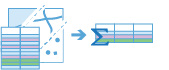
GeoAnalytics Tools를 사용하여 분석
GeoAnalytics Tools를 사용하는 분석은 여러 ArcGIS GeoAnalytics Server 머신 및 코어에서 분산 처리를 사용하여 실행됩니다. ArcGIS Enterprise의 GeoAnalytics Tools 및 표준 피처 분석 도구에는 다양한 매개변수와 기능이 있습니다. 이러한 차이점에 대한 자세한 내용은 피처 분석 도구의 차이점을 참고하세요.
사례
토네이도와 허리케인은 미국에서 발생하는 가장 심각한 유형의 태풍 중 하나입니다. 두 태풍의 영향이 어떻게 다른지 비교하기 위해 토네이도와 허리케인으로 인한 재산 손해와 경제적 손실을 알아보려고 합니다. 단일 데이터셋에서 미국의 토네이도와 허리케인 데이터에 접근할 수 있으며, 모든 허리케인의 값 요약과 모든 토네이도의 값 요약을 확인하도록 모든 정보를 요약하려고 합니다. 각 태풍 유형에 대한 통계를 확인하기 위해 태풍 유형별로 데이터를 요약할 수 있습니다.
사용 참고 사항
속성 요약은 공간 도구가 아닌 테이블 형식 분석 도구입니다.
가장 기본이 되는 집계는 요약된 피처의 개수를 계산합니다. 또한 숫자 필드에 대해 개수, 합계, 최소값, 최대값, 범위, 평균, 표준편차, 분산 통계를 계산하고 문자열 필드에 대해 개수, 일부 통계를 계산할 수 있습니다. 각 그룹에서 개별적으로 통계를 계산합니다.
요약할 필드를 하나 이상 지정하거나 모든 피처를 요약할 수 있습니다. 필드를 통해 요약할 경우 통계는 속성 값의 각 고유한 조합에 대해 계산됩니다.
속성 요약에서는 시간 단계를 사용하여 분석을 수행할 수도 있습니다. 각 시간 단계는 시간 단계 외부의 피처와 독립적으로 분석됩니다. 시간 단계를 사용하려면 입력 데이터에 시간이 활성화되어 있고 인스턴트 시간을 나타내야 합니다. 시간 단계가 적용되면 결과 피처는 START_DATETIME 필드와 END_DATETIME 필드에서 나타낸 시간 간격입니다.
처리 공간 참조와 입력 데이터의 공간 참조는 결과에 영향을 주지 않습니다.
현재 맵 범위 사용을 선택한 경우 현재 맵 범위 내에 보이는 피처만 분석됩니다. 선택하지 않으면 현재 맵 범위 외부에 있는 피처를 포함하여 입력 레이어에 있는 모든 입력 피처가 분석됩니다.
제한 사항
입력은 테이블 형식 레이어 또는 지오메트리(포인트, 라인 또는 영역)가 포함된 레이어가 될 수 있습니다.
이 도구를 공간 데이터에 적용할 수 있으며 테이블 형식의 결과가 나타납니다. 조인 피처를 사용하여 공간 데이터에 결과를 조인할 수 있습니다.
속성 요약 작동 방식
방정식
분산은 다음 방정식을 사용하여 계산됩니다.
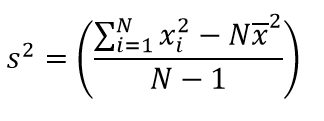
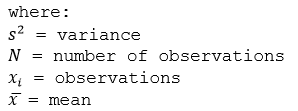
표준편차는 분산의 제곱근으로 계산됩니다.
계산
입력 레이어는 일치하는 필드 값이 포함된 그룹으로 요약됩니다. 결과는 테이블 형식이므로 맵에서 시각화할 수 없습니다.
아래 표는 유사 필드 값을 사용하여 요약된 레이어의 통계 계산을 나타냅니다. VO2 필드를 사용하여 레이어의 숫자 통계(개수,합계, 최소값, 최대값, 범위, 평균, 표준편차, 분산)를 계산했습니다. 또한 레이어의 문자열 통계(개수, 일부)를 계산하는 데는 Rating 필드가 사용되었습니다.
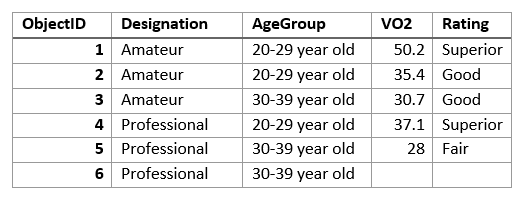
위의 표는 Designation 필드에 요약되었으며 VO2 필드를 사용하여 레이어의 숫자 통계(개수,합계, 최소값, 최대값, 범위, 평균, 표준편차, 분산)를 계산했습니다. 또한 레이어의 문자열 통계(개수, 일부)를 계산하는 데는 Rating 필드가 사용되었습니다. 이 결과는 Designation의 뚜렷한 값을 나타내는 2개의 피처가 포함된 표입니다.
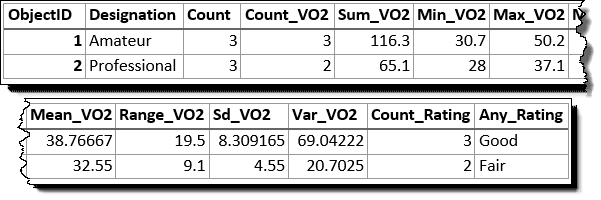
다음 표는 Designation 필드와 Age Group 필드를 사용하여 레이어가 요약되는 경우 처음 몇 개 필드가 나타나는 방식을 나타냅니다. 통계는 이전 예시와 동일한 방법을 사용하여 계산됩니다.
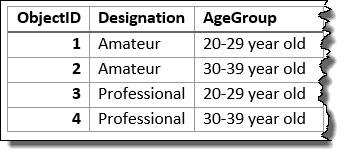
문자열 및 숫자 필드에 대한 개수 통계는 null이 아닌 값의 개수를 셉니다. 다음 값의 수는 5입니다 .[0, 1, 10, 5, null, 6] = 5. 값 집합의 수는 3입니다 [Primary, Primary, Secondary, null] = 3.
ArcGIS API for Python 예시
속성 요약 도구는 ArcGIS API for Python을 통해 제공됩니다.
이 예시에서는 유사한 유형의 태풍을 요약하여 재산 손해액을 도출합니다.
# Import the required ArcGIS API for Python modules
import arcgis
from arcgis.gis import GIS
from arcgis.geoanalytics import summarize_data
# Connect to your ArcGIS Enterprise portal and confirm that GeoAnalytics is supported
portal = GIS("https://myportal.domain.com/portal", "gis_publisher", "my_password", verify_cert=False)
if not portal.geoanalytics.is_supported():
print("Quitting, GeoAnalytics is not supported")
exit(1)
# Find the big data file share dataset you'll use for analysis
search_result = portal.content.search("", "Big Data File Share")
# Look through the search results for a big data file share with the matching name
bdfs_search = next(x for x in search_result if x.title == "bigDataFileShares_NaturalDisaters")
# Look through the big data file share for Storms
storms = next(x for x in bdfs_search.layers if x.properties.name == "StormData")
# Set the tool environments
arcgis.env.verbose = True
arcgis.env.defaultAggregations = True
summaryStatistics = [{"statisticType" : "Sum", "onStatisticField" : "PropertyDamage"}]
summarized_result = summarize_data.summarize_attributes(input_layer = storms,
fields = "Storm_type",
summary_fields = summaryStatistics,
output_name = "summarized_storms")
# Visualize the tool results if you are running Python in a Jupyter Notebook
processed_map = portal.map('USA')
processed_map.add_layer(summarized_result)
processed_map유사한 도구
속성 요약을 사용하여 유사 값으로 피처를 요약합니다. 서로 비슷하지만 약간 다른 문제를 해결하는 데 유용한 기타 도구를 사용할 수 있습니다.
Map Viewer 분석 도구
여러 공간 관계를 사용하여 포인트, 라인 또는 영역을 요약할 경우 조인 피처 GeoAnalytics Tools을 사용합니다.
ArcGIS Desktop 분석 도구
속성 요약 GeoAnalytics Tools은 ArcGIS Pro에서 사용할 수 있습니다.
속성 요약은 요약 통계 도구의 기능을 수행합니다.